Przy codziennym użytkowaniu dowolnego urządzenia elektronicznego stopniowo spowalnia i zapełnia się wszelkiego rodzaju plikami i programami wszystkimi aplikacjami, które instalujemy i usuwamy z niego, nawet zabraknie wolnego miejsca w pamięci wewnętrznej urządzenia. Podobnie, jeśli zamierzamy sprzedać lub oddać tablet, możemy nie chcieć, aby druga osoba mogła zapoznać się z przechowywanymi na nim informacjami w celu ochrony naszej prywatności.
Ręczne usuwanie wszystkich plików może być dość irytującym zadaniem, zwłaszcza jeśli mamy setki plików i folderów w pamięci wewnętrznej i nie mamy wystarczającej wiedzy, aby wiedzieć, jak odróżnić foldery użytkownika od folderów programu. Z tych i innych powodów od czasu do czasu wskazane jest przywrócenie ustawień fabrycznych urządzenia, aby wszystkie pliki zapisane w pamięci zostały usunięte, a system operacyjny Android został ponownie zainstalowany, aby przywrócić wydajność, którą miał nasz tablet na pierwszym dzień .
Aby to zrobić, wystarczy wejść do menu ustawień i tam wyszukać Osobiste> Kopia zapasowa i przywracanie.
Stąd możemy skonfigurować różne aspekty automatycznych kopii zapasowych na naszym koncie Google. Podobnie na dole zobaczymy sekcję o nazwie „Dane osobowe” z wpisem o nazwie „Przywracanie danych fabrycznych”.
Zobaczymy podsumowanie ze wszystkimi danymi, które zostaną usunięte z urządzenia: kontami, aplikacjami, muzyką, zdjęciami i całą zawartością zapisaną na partycji sdcard, pozostawiając system operacyjny w dniu zakupu tabletu.
Domyślnie dane zapisane na karcie micro-sd nie zostaną usunięte. Jeśli chcemy również usunąć informacje na tej karcie, musimy podłączyć ją do komputera i stamtąd sformatować.
Gdy wszystko będzie gotowe, kliknij przycisk „Resetuj urządzenie”, wprowadź nasz kod PIN i rozpocznie się proces przywracania tabletu do ustawień fabrycznych. Ten proces zajmie około 5 minut, a po jego zakończeniu rozpocznie się automatycznie bez żadnego programu lub jakiejkolwiek wcześniejszej konfiguracji, tak jak pierwszego dnia.

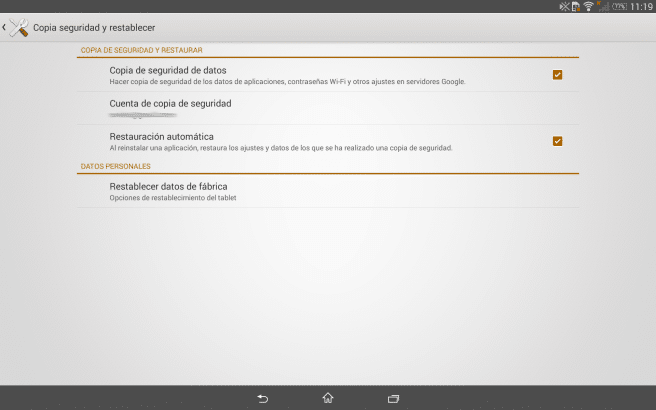
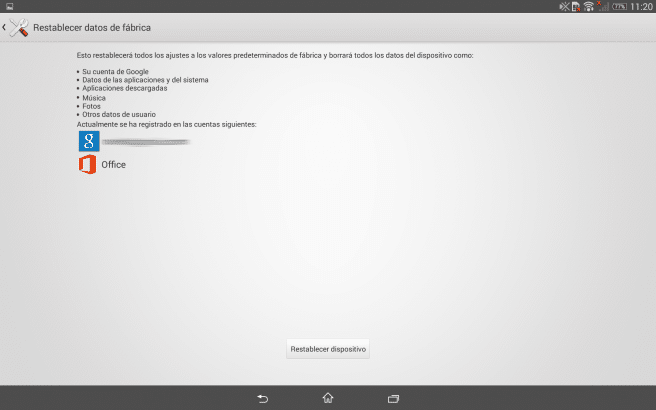
Świetnie, jeśli mi to służyło. Dziękuję
Dzień dobry.
Mój tablet ma dwa systemy, Android i Windows 10, z których drugi to ten, który nie działa poprawnie (nie mogę nawet uzyskać do niego dostępu z powodu błędnej konfiguracji kalibru ekranu dotykowego). Zastanawiałem się, czy przywrócenie danych fabrycznych z systemu Android zadziała również na zresetowanie okien.
Dziękuję bardzo.
Dzień dobry!! Mam tablet gadnic i przy kasowaniu danych fabrycznych mówi Delete, wyłącza się,
nde sam i nic nie usuwaj pomaga porfaborrrr !!!